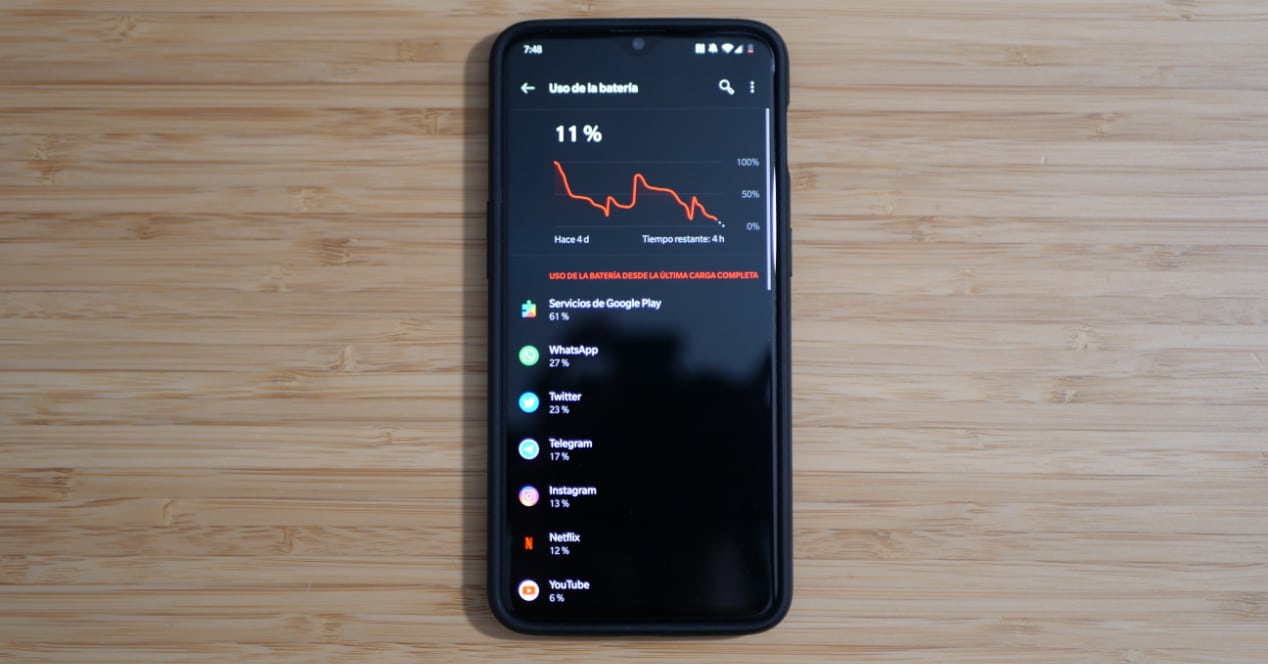
L Usługi Google Play wydaje się, że powodują problemy ze zużyciem baterii niektórym użytkownikom Androida. Jeśli tak jest w Twoim przypadku, pokażemy Ci kilka możliwych rozwiązań, dopóki samo Google nie zdecyduje się zastosować nowej aktualizacji.
Usługi Google Play i problemy z baterią na Androidzie
Jeśli dzięki najnowszym aktualizacjom terminala z Androidem zweryfikowałeś, że zużycie baterii jest wyższe niż zwykle, problem może pochodzić z Usług Google Play. Niektórzy użytkownicy, ale nie wszyscy, byli w stanie zweryfikować, czy ich konsumpcja wzrosła. Jeśli chcesz wiedzieć, czy zdarza się to również tobie, czy nie, jest to pierwsza rzecz, którą powinieneś zrobić.
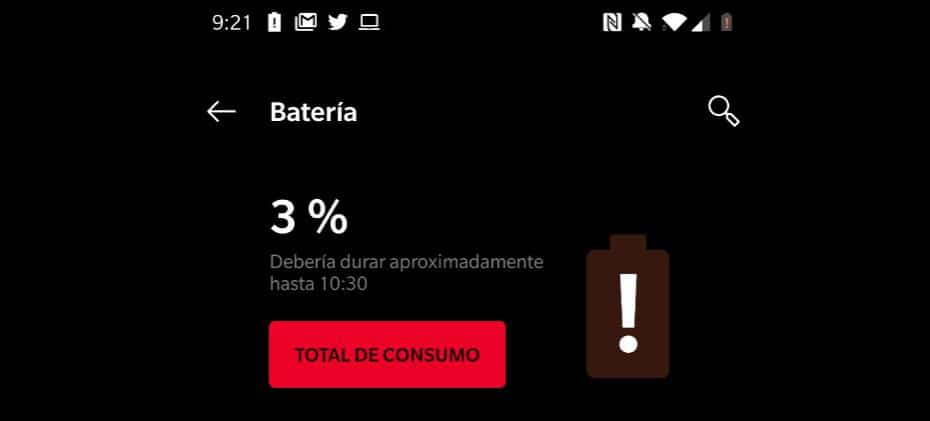
Zaktualizuj Usługi Google Play
Otwórz ustawienia systemu i przejdź do sekcji Bateria. Raz w środku, stuknij w ikonę Całkowite zużycie. W zależności od używanej warstwy Androida możesz zauważyć pewną różnicę, ale zasadniczo będzie ona taka sama we wszystkich z nich. Gdy pojawią się dane, możesz sprawdzić zużycie baterii przez każdą aplikację. Jeśli Usługi Google Play są wyższe niż zwykle, masz winowajcę.
Jak rozwiązać problem z baterią w Usługach Google Play? Zobaczmy. Według niektórych użytkowników jest to tzw Wersja 18.3.82 ten, który powoduje zwiększone zużycie baterii. Aby zatrzymać konsumpcję, istnieje kilka opcji.
Pierwszy to czekanie na swoje aktualizacja google. Aby sprawdzić, czy rzeczywiście używasz najnowszej wersji, możesz wykonać następujące czynności:
- Ir Aplikacje i powiadomienia.
- Następnie kliknij Zobacz wszystkie aplikacje.
- Szukaj Usługi Google Play.
- Kiedy go podasz, będziesz mógł wiedzieć, jaka jest aktualna wersja, którą zainstalowałeś.
Aby dowiedzieć się, czy dostępna jest aktualizacja, kliknij Szczegóły aplikacji, a następnie Aktualizuj lub Zainstaluj. Jeśli przypadkiem to nie zadziała, przejdźmy do drugiego możliwego rozwiązania.
Wyczyść dane i pamięć podręczną Usług Google Play i Sklepu Play
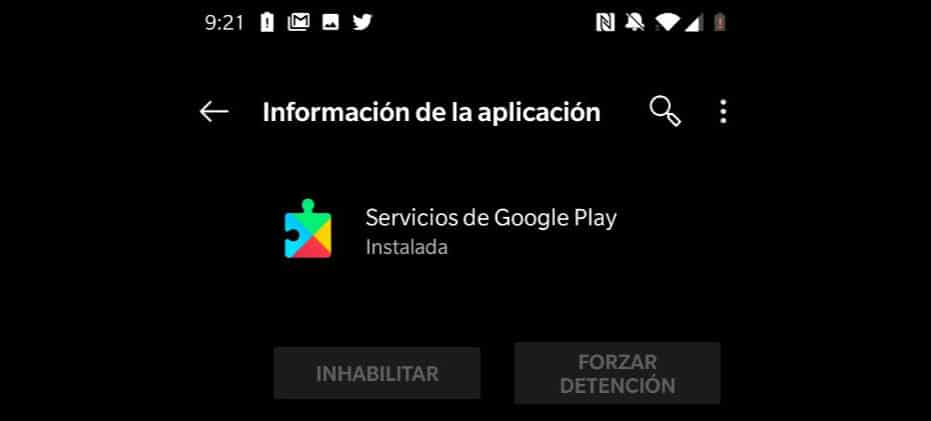
Jeśli powyższe nie działa dla Ciebie lub bezpośrednio chcesz upewnić się, że zużycie energii wróci do tego samego, co zawsze, oto dwa kolejne kroki, które możesz zrobić. Pierwsza to wyczyść dane i pamięć podręczną Usług Google Play. Aby to zrobić, wykonaj następujące czynności:
- Otwórz Ustawienia i przejdź do Aplikacje i powiadomienia.
- Kliknij Wszystkie aplikacje, a następnie Usługi Google Play.
- Tam kliknij opcję Przechowywanie.
- Następnie wyczyść pamięć podręczną.
- Następnie kliknij również Wyczyść pamięć.
Drugim krokiem jest zrobienie tego samego z Play Store. Oznacza to, że w ramach tej samej opcji Aplikacje i powiadomienia -> Zobacz wszystkie aplikacje -> Sklep Google Play dajesz Przechowywanie i wyczyść zarówno pamięć podręczną, jak i dane.
Aktualizacja do wersji Beta Usług Sklepu Play lub powrót do poprzedniej wersji

Jeśli powyższe nie działa, możesz wypróbować jeszcze dwie opcje, chociaż implikacje dla obu są różne.
Pierwsza to Zostań beta testerem Usług Google Play. Aby to zrobić, wystarczy odwiedzić następującą witrynę internetową i kliknąć przycisk Zostań przyciskiem testera. Po aktywacji otrzymasz powiadomienie na swój telefon, aby zaktualizować do nowszych wersji, które są w trakcie testowania.
Ta opcja w przypadku korzystania z wersji beta może spowodować nieoczekiwane zamknięcie. Pozytywne jest to, że jeśli tak się nie stanie, zawsze będziesz wyprzedzać resztę użytkowników pod względem ulepszeń. Ale co zostało powiedziane, lepsze ostateczne i stabilne wersje dowolnej aplikacji lub systemu.
Drugim i najskuteczniejszym rozwiązaniem byłoby Wróć do poprzedniej wersji Usług Google Play gdzie nie było problemów z baterią. Aby to zrobić, musiałbyś pobierz poprzednią apkę do 18.3.82 z Usług Google Play i zainstaluj ją. Nie jest to skomplikowane, ale wymaga włączenia uprawnień do instalowania aplikacji z nieznanych źródeł.
Nasza rekomendacja to spróbuj rozwiązać problem, wyczyść dane i pamięć podręczną W pierwszym przypadku. Jeśli to nie działa, spróbuj użyć wersji beta. A jeśli nie, to miej trochę cierpliwości do następnej aktualizacji. W ten sposób unikniesz „psucia” czegoś na swoim terminalu z Androidem. Że jeśli nie masz doświadczenia, późniejsze rozwiązanie może kosztować więcej.